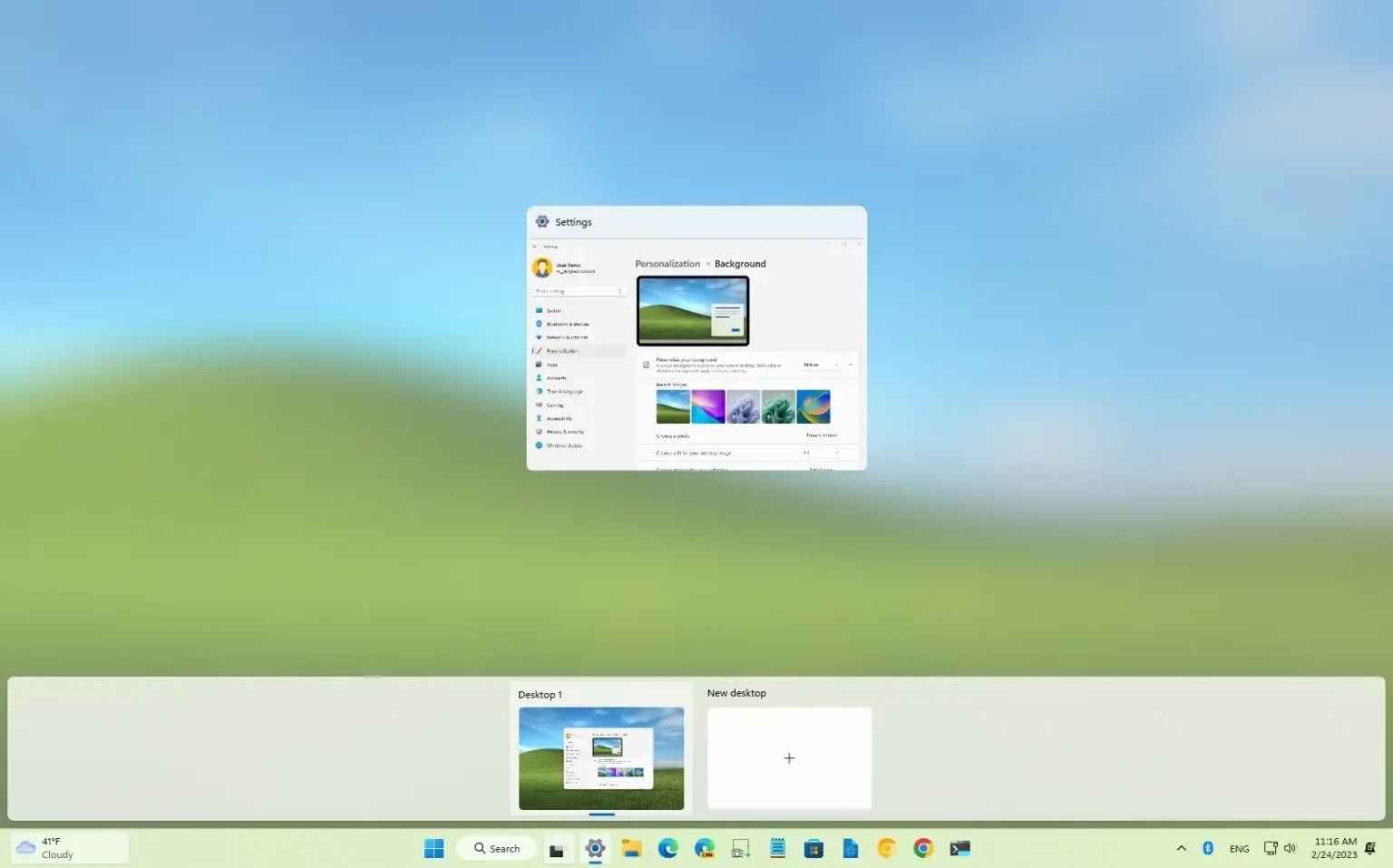Windows 11 vous permet de choisir une image d'arrière-plan différente pour chaque « Bureau » (anciennement Virtual Desktops). La possibilité de personnaliser l'arrière-plan du bureau est disponible depuis longtemps, mais elle était limitée au bureau ou au moniteur principal, ce qui signifie que quel que soit le nombre de bureaux dont vous disposiez, changer le fond d'écran d'un bureau le changerait pour tous.
Dans la dernière version de Windows 11, Microsoft a mis à jour la fonctionnalité pour vous permettre de personnaliser chaque bureau avec un arrière-plan différent. Bien qu'il s'agisse d'un changement subtil, il peut améliorer la capacité d'identifier chaque bureau dans la vue des tâches en un coup d'œil et de savoir plus rapidement où vous vous trouvez.
Ce guide vous apprendra les étapes pour modifier l'arrière-plan des bureaux virtuels sous Windows 11.
Changer l’arrière-plan du bureau virtuel sous Windows 11
Pour définir une image d'arrière-plan différente par bureau sous Windows 11, procédez comme suit :
-
Ouvrir Vue des tâches sous Windows 11.
Conseil rapide: Vous pouvez cliquer sur le Vue des tâches dans la barre des tâches ou utilisez le bouton « Touche Windows + Tabulation » raccourci clavier.
-
Clique le Nouveau bureau pour créer un nouveau bureau virtuel (le cas échéant).
-
Cliquez avec le bouton droit sur le bureau et sélectionnez le Choisir l'arrière-plan option.
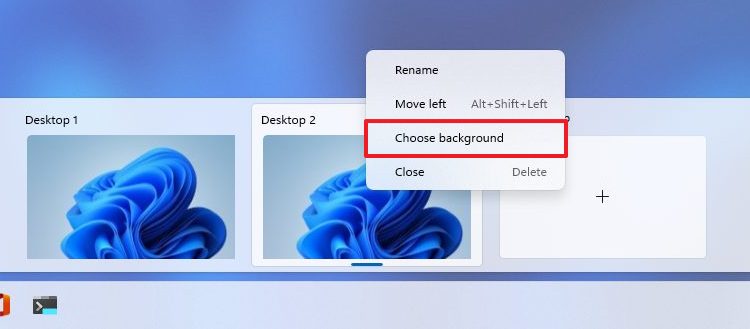
-
Sur la page des paramètres « Arrière-plan », sous la section « Personnaliser votre arrière-plan », cliquez sur le bouton Parcourir les photos bouton.
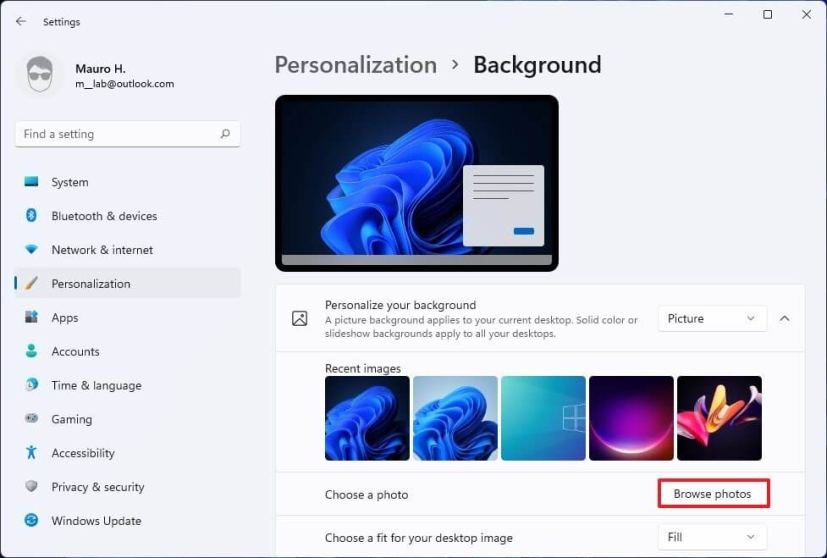
-
Sélectionnez l'image pour définir un nouvel arrière-plan pour le bureau.
-
Clique le Choisir une image bouton.
-
Répéter étapes 4 et 5 pour changer le fond d'écran des bureaux restants.
Une fois les étapes terminées, chaque bureau virtuel sous Windows 11 aura une image d’arrière-plan différente.
Vous pouvez également accéder au bureau, ouvrir l'application Paramètres et modifier l'arrière-plan à partir de la page des paramètres « Personnalisation ».
Pourquoi vous pouvez faire confiance à Winfix.net
Je combine les connaissances d'experts avec des conseils centrés sur l'utilisateur, des recherches et des tests rigoureux pour garantir que vous recevez des guides techniques fiables et faciles à suivre. Examinez le processus de publication.